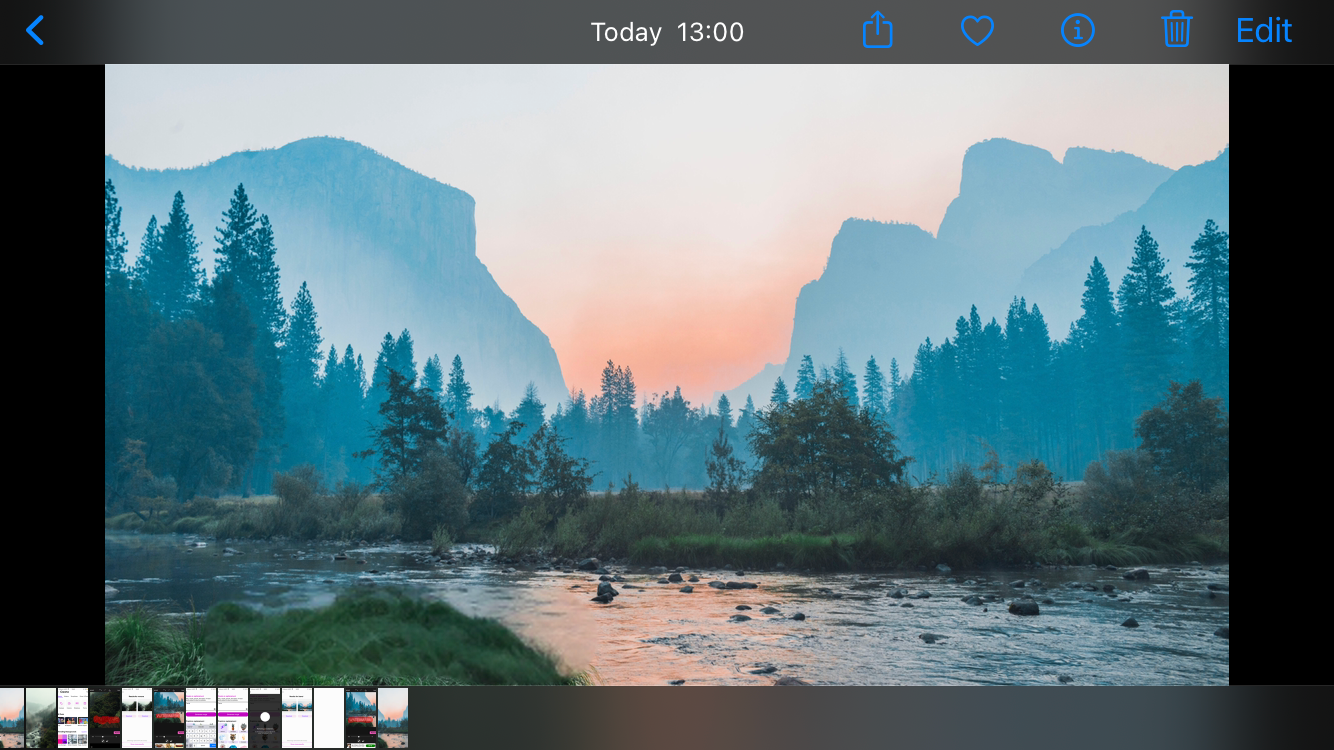Hur man tar bort en vattenstämpel från ett foto: 5 enkla sätt
Snabblänkar
⭐ Hur man tar bort en foto-vattenstämpel i Photoshop
⭐ Hur man blir av med en foto-vattenstämpel i GIMP
⭐ Hur man tar bort en bild-vattenstämpel med Pixlr Express
⭐ Hur man tar bort en vattenstämpel med PicWish Online
⭐ Hur man blir av med en bildvattenstämpel med Picsart
Viktiga Takeaways
Använd Magic Wand-verktyget tillsammans med Content-.Aware fill i Adobe Photoshop för att effektivt eliminera oönskade vattenstämplar från digitala bilder. Det är viktigt att förfina urvalet, om det behövs, genom att justera dess gränser med Clone Stamp-verktyget för ett sömlöst resultat.
Använd klonverktyget i GIMP, ett kraftfullt bildredigeringsprogram, för att effektivt och exakt eliminera oönskade vattenstämplar från dina bilder. Alternativt kan du använda plugin-programmet Resynthesizer för att påskynda processen.
Pixlr Express erbjuder en bekväm och tillgänglig lösning för att ta bort oönskade vattenstämplar från digitala bilder genom att använda det mångsidiga Clone Stamp-verktyget, som är tillgängligt utan kostnad via deras användarvänliga onlineplattform. Användarna har möjlighet att finjustera programmets inställningar för att uppnå optimala resultat som uppfyller deras specifika krav.
PicWish erbjuder en innovativ lösning baserad på artificiell intelligens, känd som dess Objects Removal API, speciellt utformad för att effektivt eliminera oönskade vattenmärken från bilder med lätthet. Välj helt enkelt önskat område och klicka på knappen “Ta bort” för att starta bearbetningsförfarandet.
PicSays artificiell intelligens-drivna “Replace”-funktion är mycket effektiv för att enkelt ta bort oönskade vattenstämplar från mobilbilder, eftersom användare helt enkelt kan pensla över de kränkande markeringarna och skapa en mängd olika alternativ för urval och nedladdning.
Vår handledning täcker två scenarier - ett där du vill ersätta en föråldrad vattenstämpel med en ny, och ett annat där du vill eliminera alla befintliga vattenstämplar som negativt påverkar det visuella intrycket av dina fotografier. Processen är utformad på ett sådant sätt att ingen del av bilden behöver offras för detta ändamål; istället försvinner vattenstämpeln sömlöst utan att påverka bildens övergripande komposition.
Avstå från att på olagligt sätt ta bort vattenstämplar från fotografier för att tillskansa dig äran för dem. Syftet med denna guide är att ge instruktioner om hur man tar bort vattenmärken för giltiga ändamål, till exempel för att uppdatera sitt eget märke eller för att få tillstånd i förväg.
Så här tar du bort en vattenstämpel i Photoshop
Justering av vattenstämpelns opacitet för att uppnå transparens kan göras med Adobe Photoshops urvalsverktyg Magic Wand när vattenstämpeln är en enda, icke-transparent färg.
Med hjälp av avancerade algoritmer möjliggör Magic Wand-verktyget en intelligent analys av bilddata, vilket gör det möjligt att exakt identifiera och isolera specifika element som text eller grafik i en komplex bakgrund, även när de döljs av invecklade mönster eller förvrängningar. Genom att utnyttja kraften i maskininlärning ger denna funktion användarna ett sömlöst och effektivt sätt att välja ut riktade regioner i sina digitala medier.
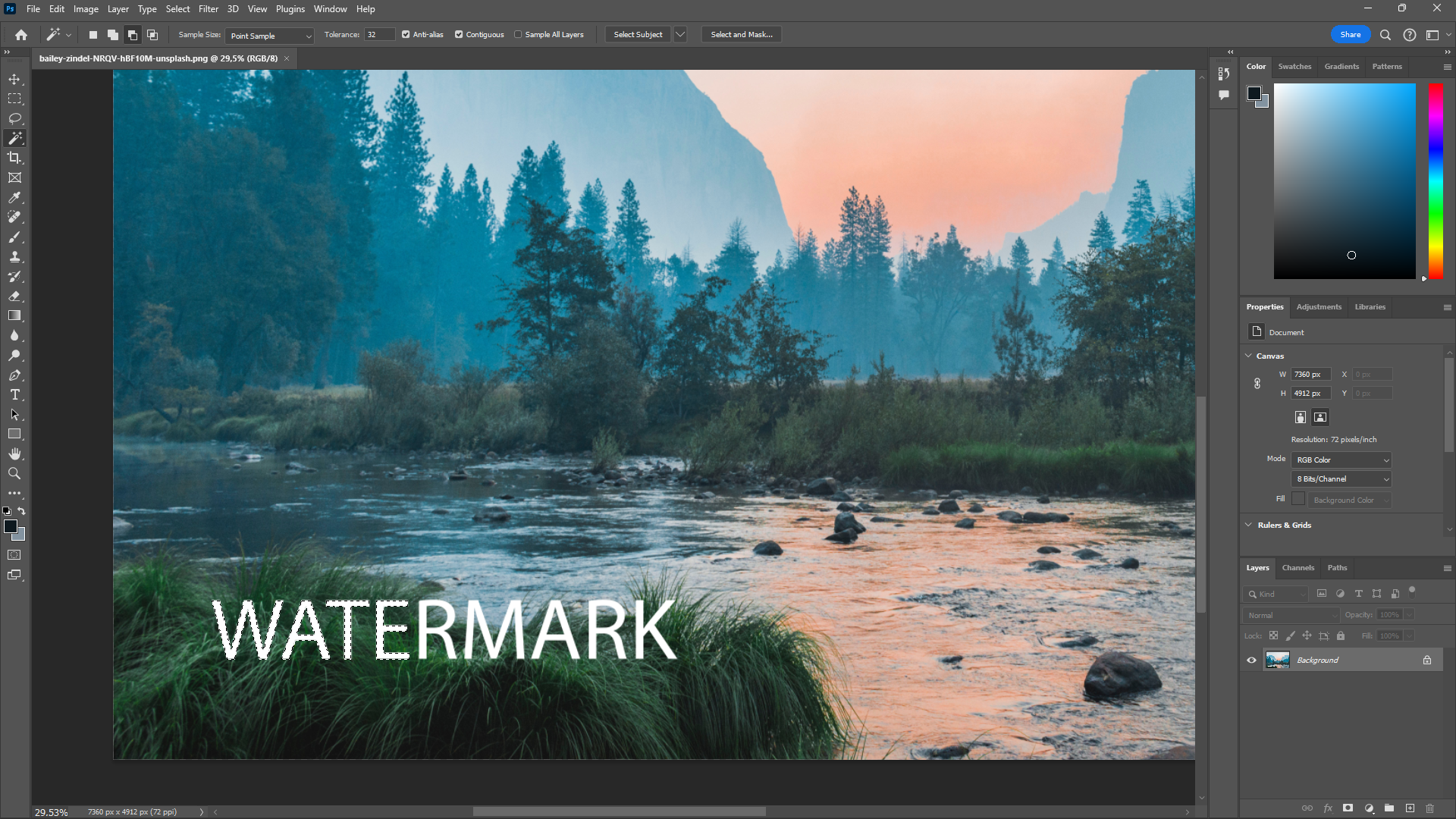
Om du vill markera flera element på en sida, t.ex. text eller bilder, håller du muspekaren över det önskade området tills pekaren ändras till en handikon. Vänsterklicka sedan på musknappen för att börja markera elementet. Om du vill välja ytterligare objekt inom samma grupp fortsätter du att hålla ned skifttangenten medan du klickar.
![]()
Att ändra storleken på ett markerat område i en bild kan ibland leda till ofullständiga val på grund av variationer i pixeltäthet och andra faktorer. Det finns dock flera alternativ i Adobe Photoshop som gör att du kan förfina ditt urval. Genom att navigera till “Välj” i verktygsmenyn, välja “Ändra” och justera storleken på urvalet med de tillgängliga reglagen kan användare finjustera sitt urval så att det bättre passar de önskade dimensionerna. Alternativet “Expandera” gör det dessutom möjligt att expandera ytterligare utanför urvalets ursprungliga gränser, medan funktionen “Kontrahera” gör att urvalet återgår till sin ursprungliga storlek. När du är nöjd med ändringarna klickar du på “OK” för att slutföra ändringarna.
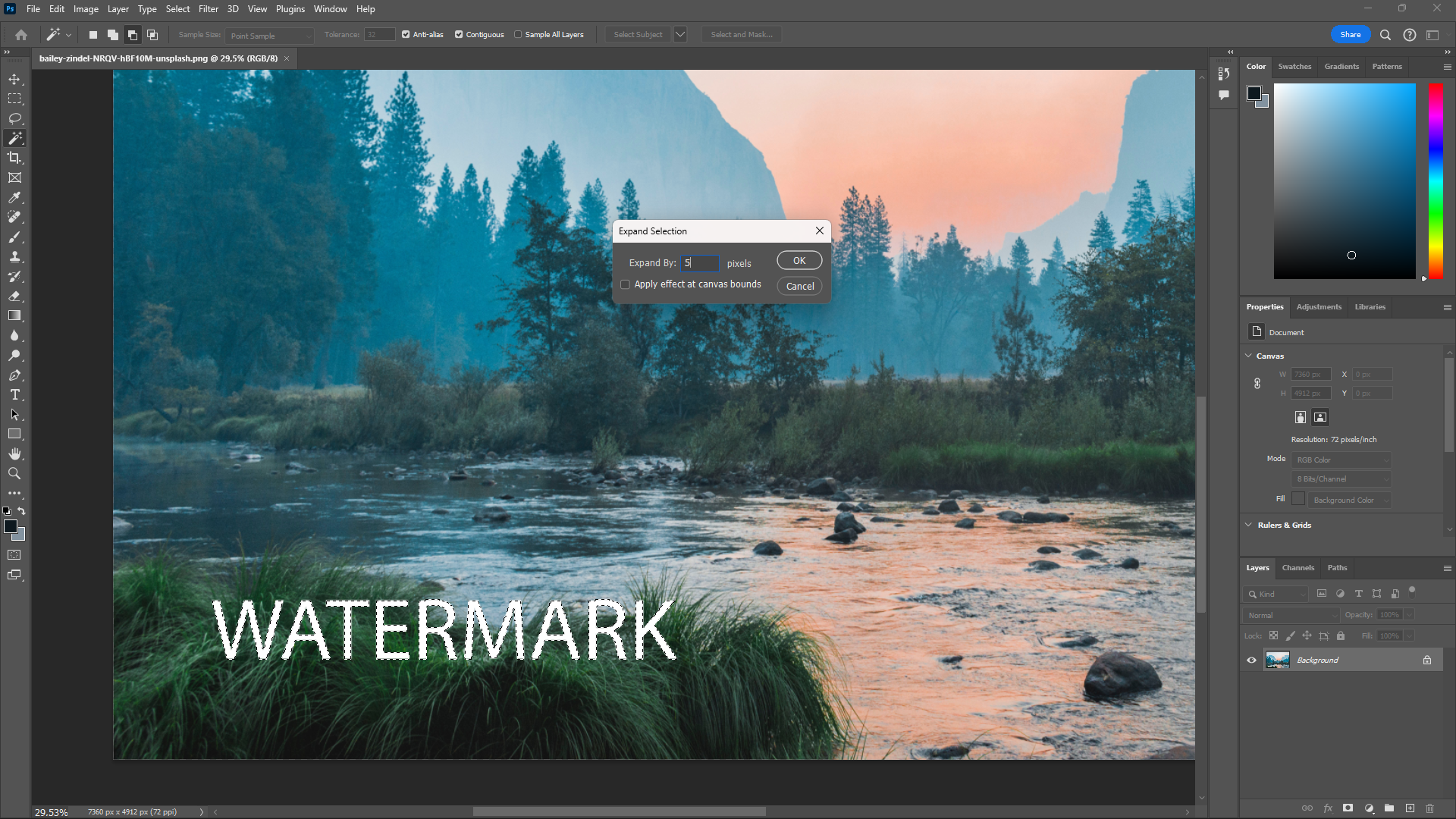
Vänligen förfina de angivna instruktionerna enligt följande:För att göra ditt vattenmärke praktiskt taget osynligt på en bild, följ dessa steg:1. Öppna menyn “Redigera” genom att klicka på den från det övre verktygsfältet eller använda kortkommandot (Ctrl \ + E).2. Navigera till alternativet “Fyll” i listrutan under menyn “Redigera”.3. I det efterföljande fönstret som visas, välj “Content-Aware” fylltyp från “Contents” rullgardinsmenyn. Det är viktigt att inte markera kryssrutan “Färganpassning” i detta skede.4. Klicka på “OK” för att tillämpa ändringarna. Din vattenstämpels synlighet kommer att minska avsevärt efter att du har slutfört dessa steg.
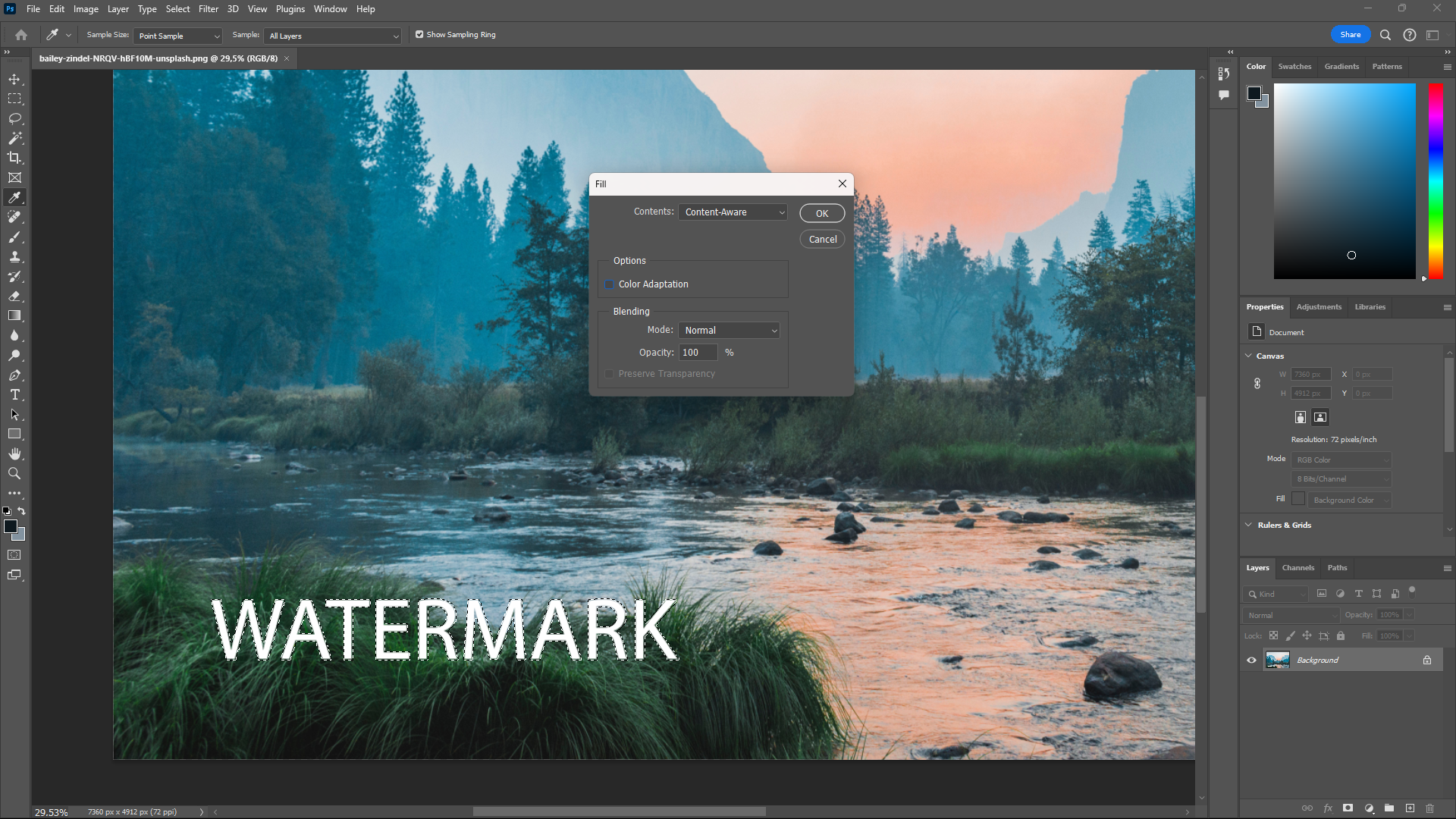
För att ta itu med eventuella kvarvarande spår av vattenstämpeln, använd Adobe Photoshops Clone Stamp-verktyg för att förfina och korrigera eventuella visuella oegentligheter.
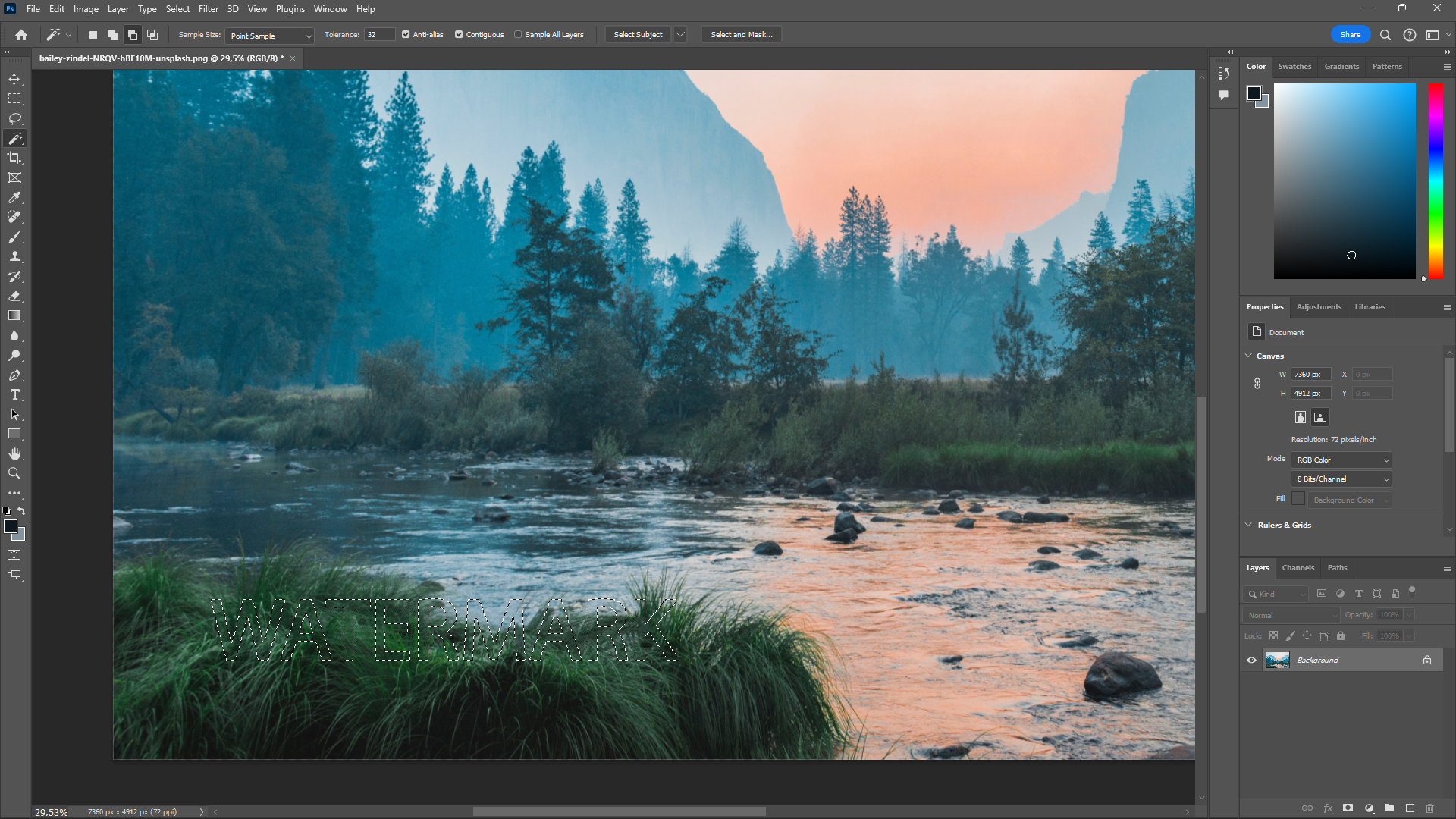
Att använda Adobe Photoshops AI Generative Fill-funktion anses vara ett effektivt tillvägagångssätt när man försöker utplåna överlagrade opaka vattenmärken som de som visas i den medföljande illustrationen.
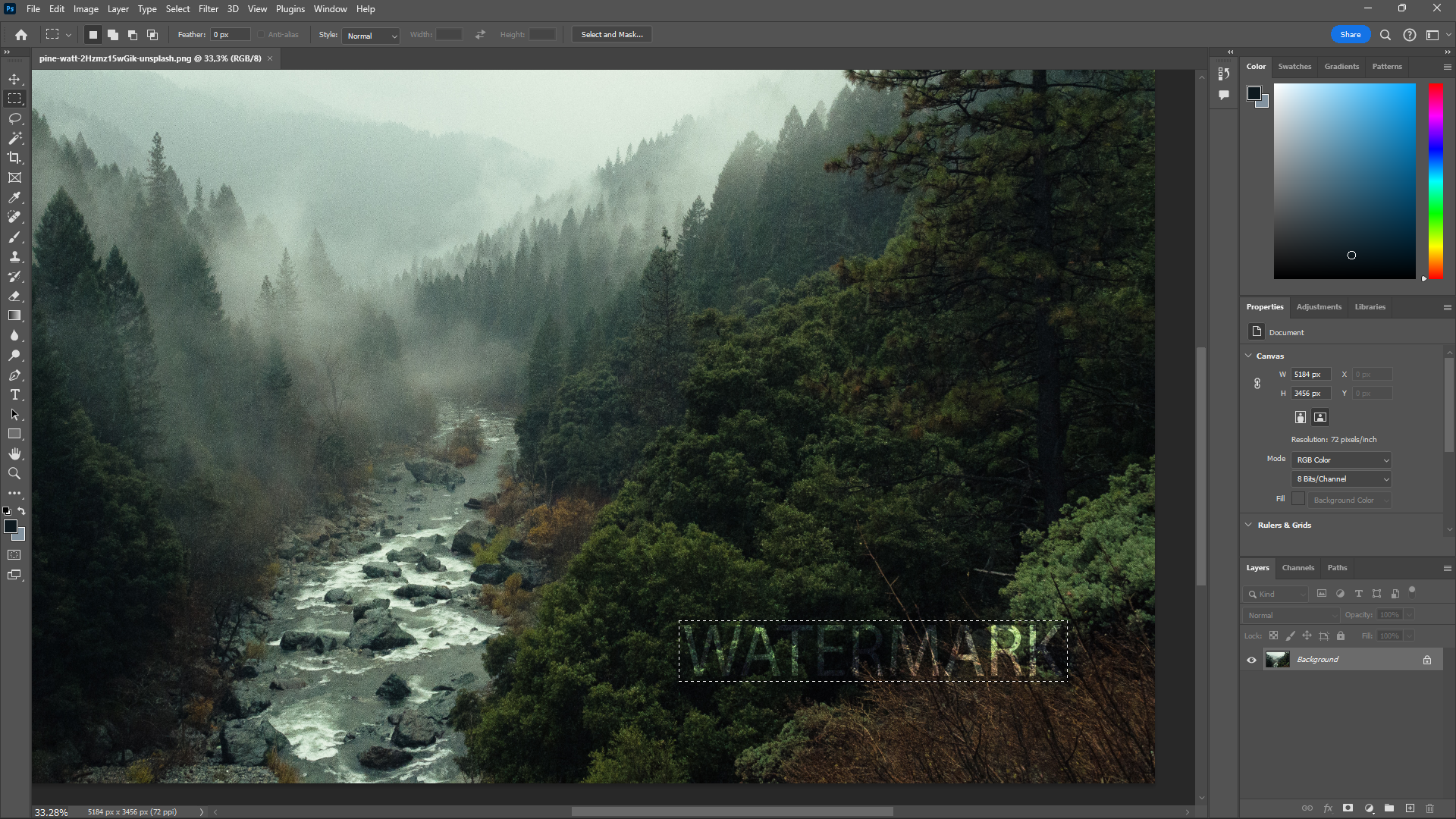
Genom att använda ditt fotografi som referens kan du välja antingen
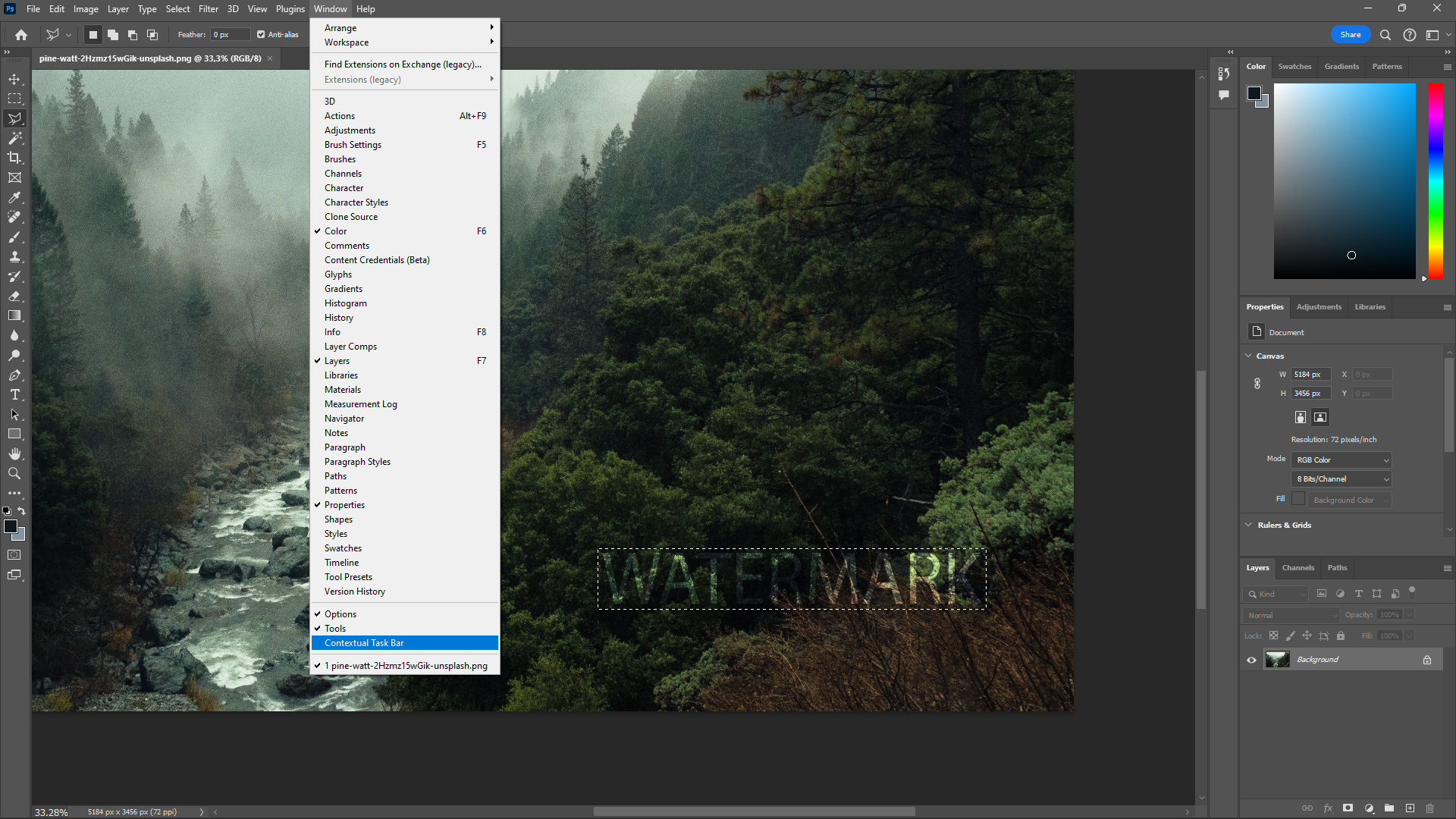
För att använda Generative Fill öppnar du helt enkelt popup-fältet som visas när du väljer ett alternativ. Alternativt, om det inte visas automatiskt, gå till “Window” högst upp på skärmen och aktivera “Contextual Task Bar” längst ned bland de tillgängliga alternativen.
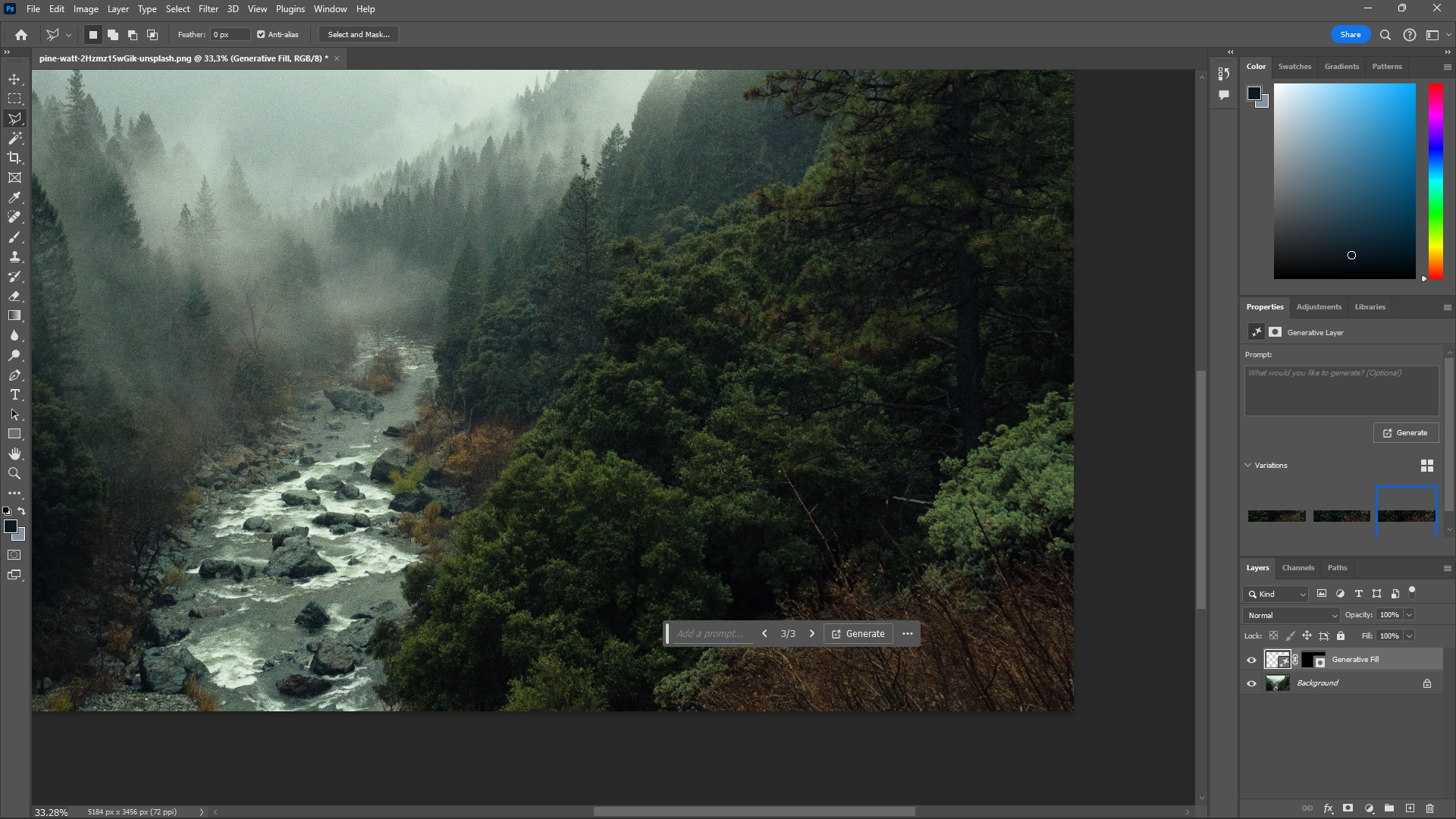
För att använda funktionen för generativ fyllning klickar du helt enkelt på den flytande ikonen i verktygsfältet och väljer “Generativ fyllning”. Du behöver inte ange någon information i textfältet utan trycker bara på “Generate” för att få fram tre olika alternativ. Dessa alternativ finns listade under “Egenskaper” till höger på skärmen. Välj det alternativ som passar bäst och exportera sedan bilden för att slutföra processen.
Ladda ner: Adobe Photoshop för Mac och Windows (Från $22.99/månad, gratis provperiod tillgänglig)
Hur man tar bort en vattenstämpel i GIMP
En effektiv metod för att ta bort vattenstämplar från en bild med GIMP är att använda klonverktyget, som råkar vara en komplementär funktion i motsats till dess motsvarighet i Photoshop. För att starta denna process, öppna först den önskade bilden i GIMP, klicka sedan på stämpelikonen längst upp till vänster i gränssnittet och välj “Clone” från den resulterande rullgardinsmenyn.
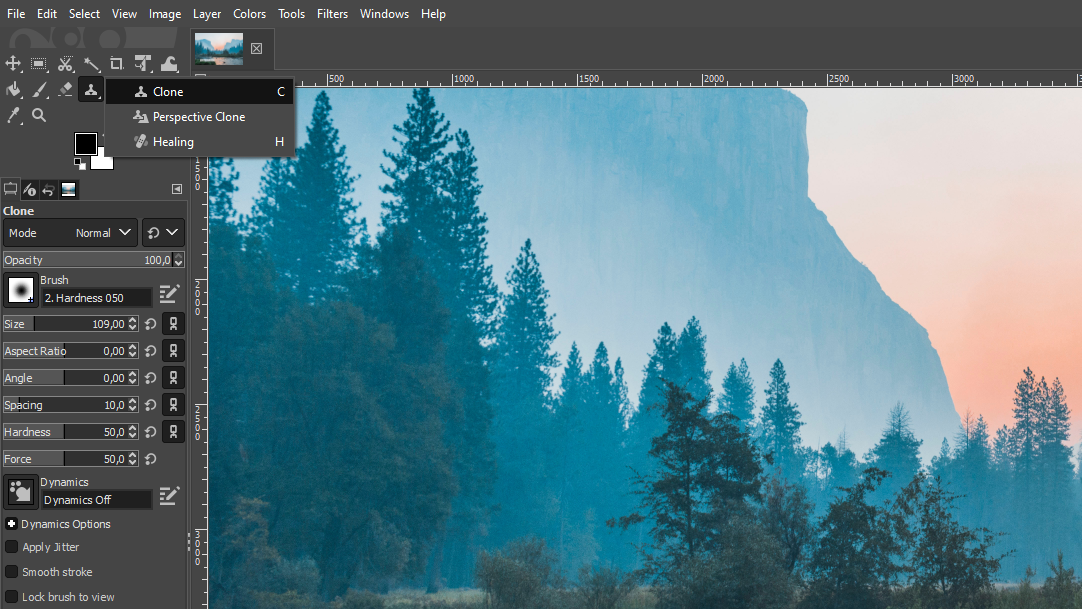
Processen för att använda detta verktyg är ganska lik Adobe Photoshops Clone Stamp-verktyg när det gäller funktionalitet. För att använda det effektivt börjar du med att justera storleken på Clone-verktyget som visas på den vänstra panelen. När du är klar håller du ned “Ctrl”-tangenten medan du klickar eller drar över det önskade området i bilden som kommer att fungera som din källpunkt. Det är viktigt att fokusera på att välja regioner nära vattenstämpeln när du gör dessa val.
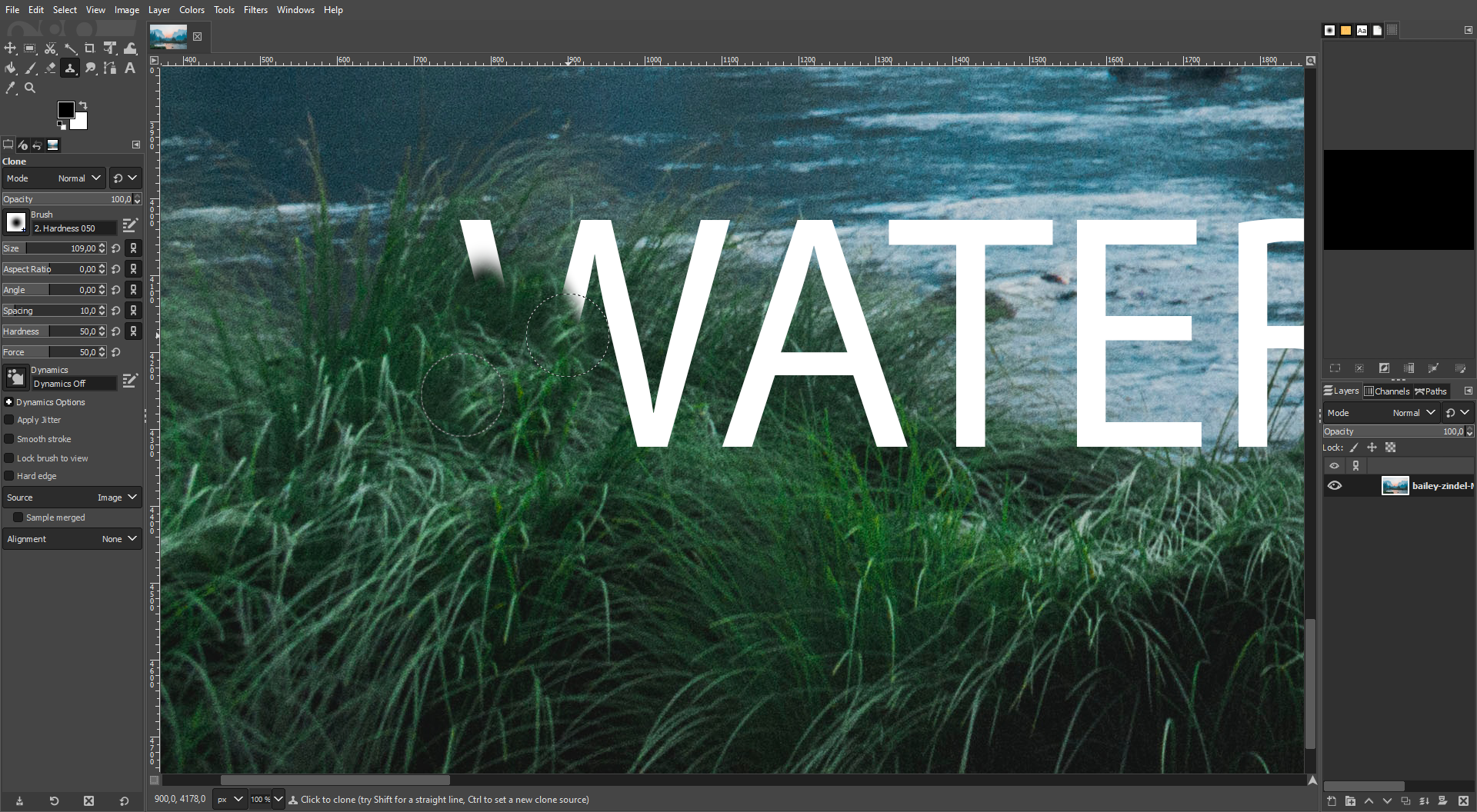
För att uppnå ett mycket exakt resultat vid ersättning av ett vattenmärke med hjälp av ett bildredigeringsprogram måste man släppa kontrollen över Ctrl-knappen medan man klickar direkt på det önskade området för ersättning. Alternativt kan man hålla ned musknappen för att underlätta processen genom att möjliggöra en mer omfattande täckning av det önskade området. Även om denna metod kräver mer ansträngning är den precision som uppnås exceptionell.
Du kan göra allt detta mycket snabbare med insticksprogrammet GIMP Resynthesizer , framför allt en version av Photoshops Content-Aware-verktyg. Välj operativsystem under Installation , följ instruktionerna för att ladda ner filerna och leta sedan upp och packa upp ZIP-mappen på din dator. För att installera ett GIMP-plugin , kopiera de extraherade filerna till GIMP:s plugin-mapp.
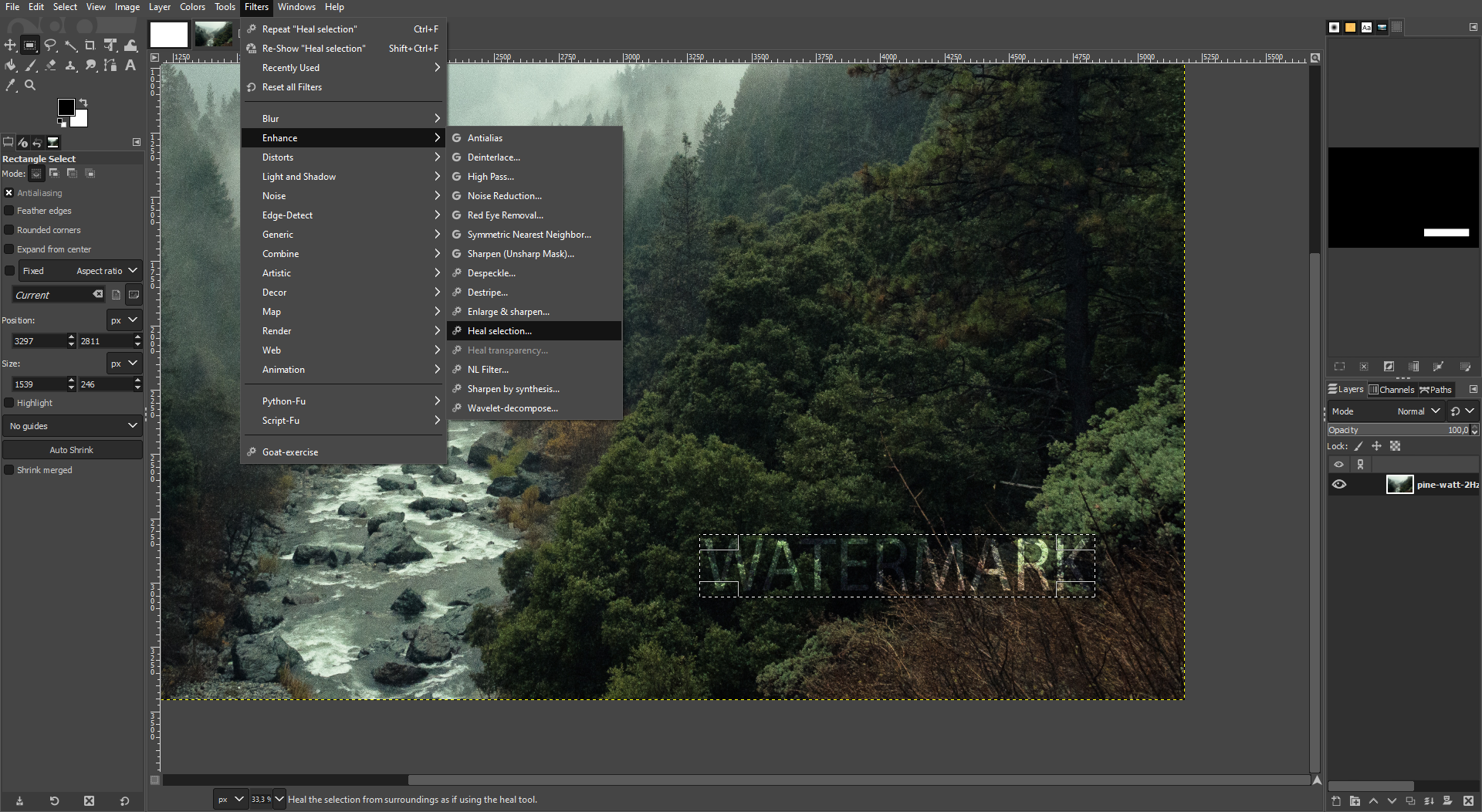
För att utföra en åtgärd krävs att man använder vissa verktyg och tekniker som kan förbättra utförandet. I det här fallet är det nödvändigt att starta om programmet innan du kan fortsätta med den aktuella uppgiften. Processen går ut på att välja önskad bild eller objekt i fotot med hjälp av lämpliga metoder, t.ex. verktyget Rectangle Select eller Free Select. När du har valt kan du högerklicka på ett av de tillgängliga alternativen i den vänstra panelen så att du kan välja mellan olika alternativ för att uppnå önskat resultat på ett effektivt sätt.
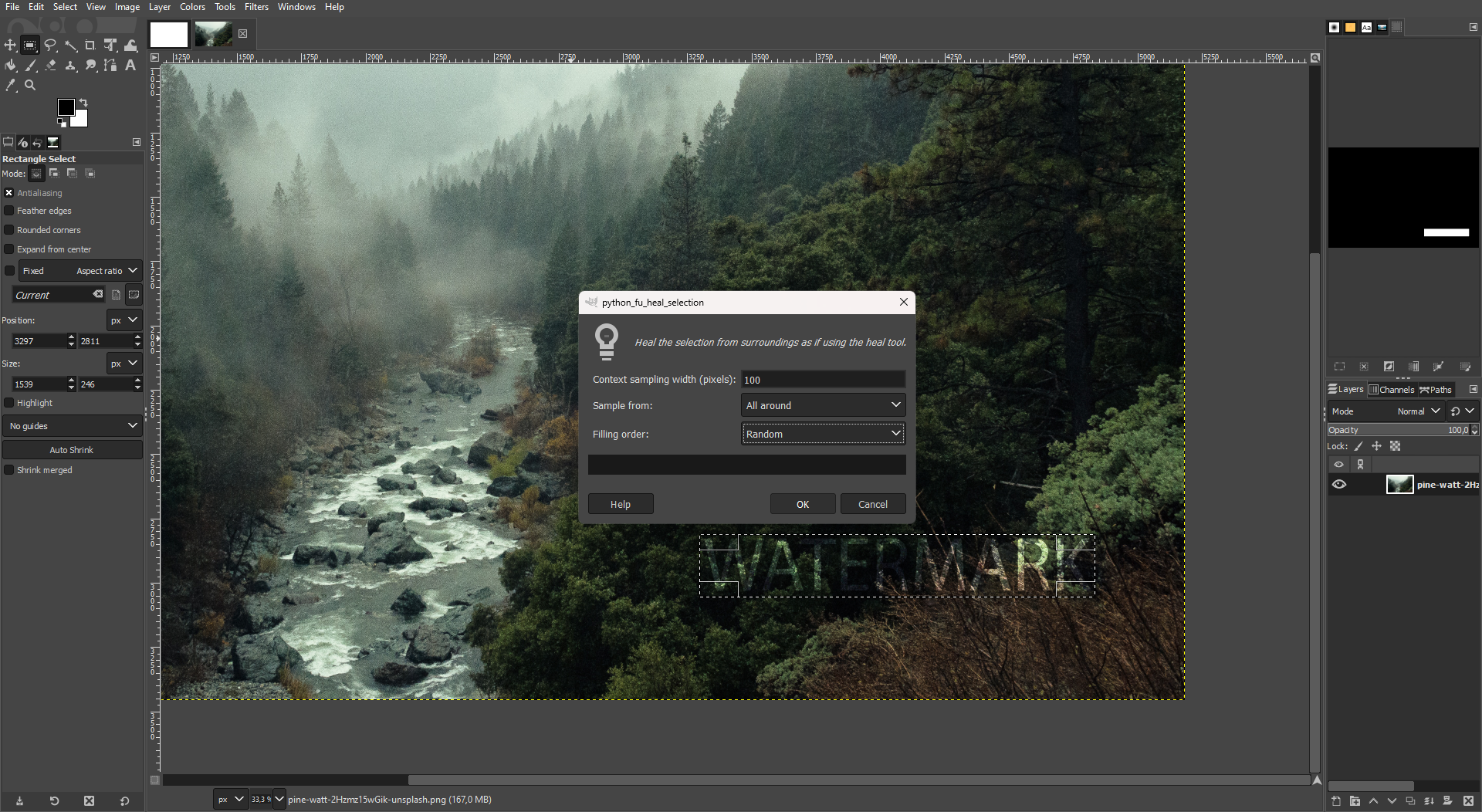
När du har valt ett specifikt intresseområde i en bild navigerar du till fliken “Filter”. Välj sedan alternativet “Förbättra urvalet”. Justera alla relevanta parametrar efter behov och klicka sedan på “OK” för att tillämpa ändringarna.
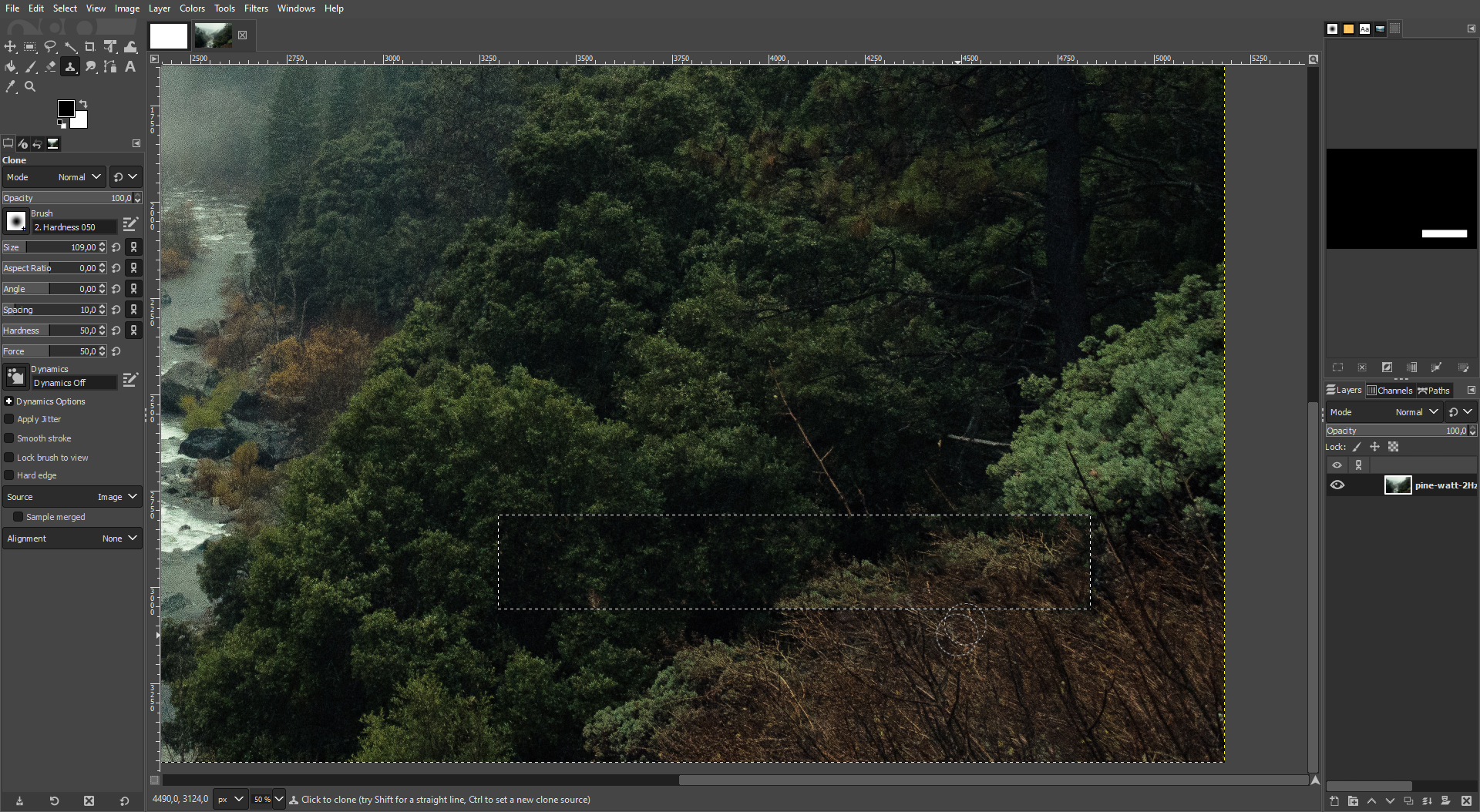
När du är klar (vilket kan ta ungefär en minut) använder du “Clone”-verktyget för att fånga och fylla i alla utestående fläckar med “Clone”-verktyget. Observera att även om min urvalsläkning inte var felfri, löste “Clone”-verktyget effektivt eventuella brister.
Ladda ner: GIMP för Mac, Windows och Linux (Gratis)
Hur man tar bort en vattenstämpel med Pixlr Express
Pixlr Express är ett webbaserat grafikredigeringsprogram som inte kräver nedladdning av ytterligare programvara, vilket gör det bekvämt för användare som vill undvika installationsprocesser. Eftersom programmet är kostnadsfritt kan dock vissa funktioner vara begränsade, vilket gör det nödvändigt att använda verktyg som det gradvisa och noggranna Clone Stamp-instrumentet.
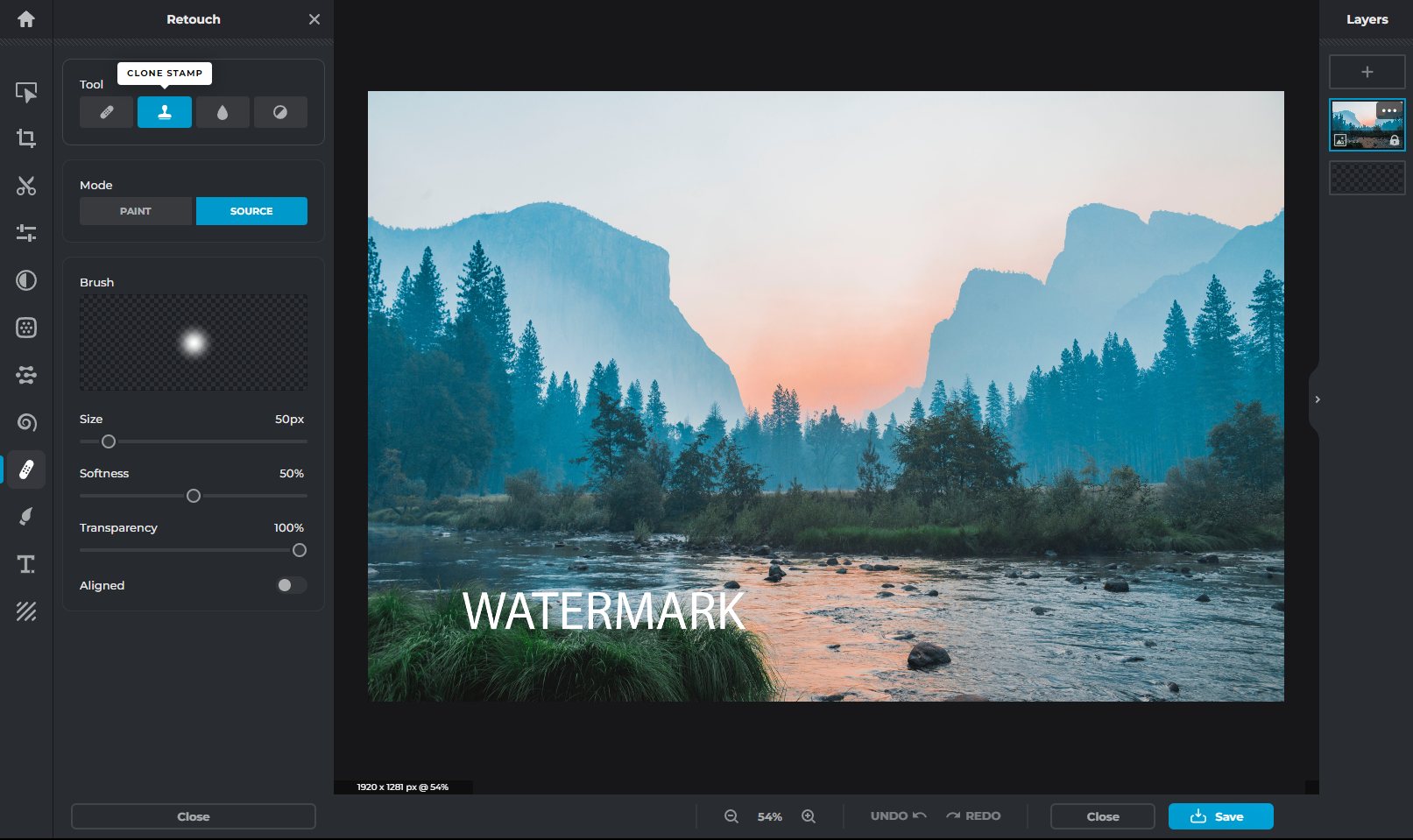
Gå till Pixlr Express och ladda upp din bild.Navigera till fliken Retuschera på den vänstra panelen och välj Klonstämpel (stämpelikon).
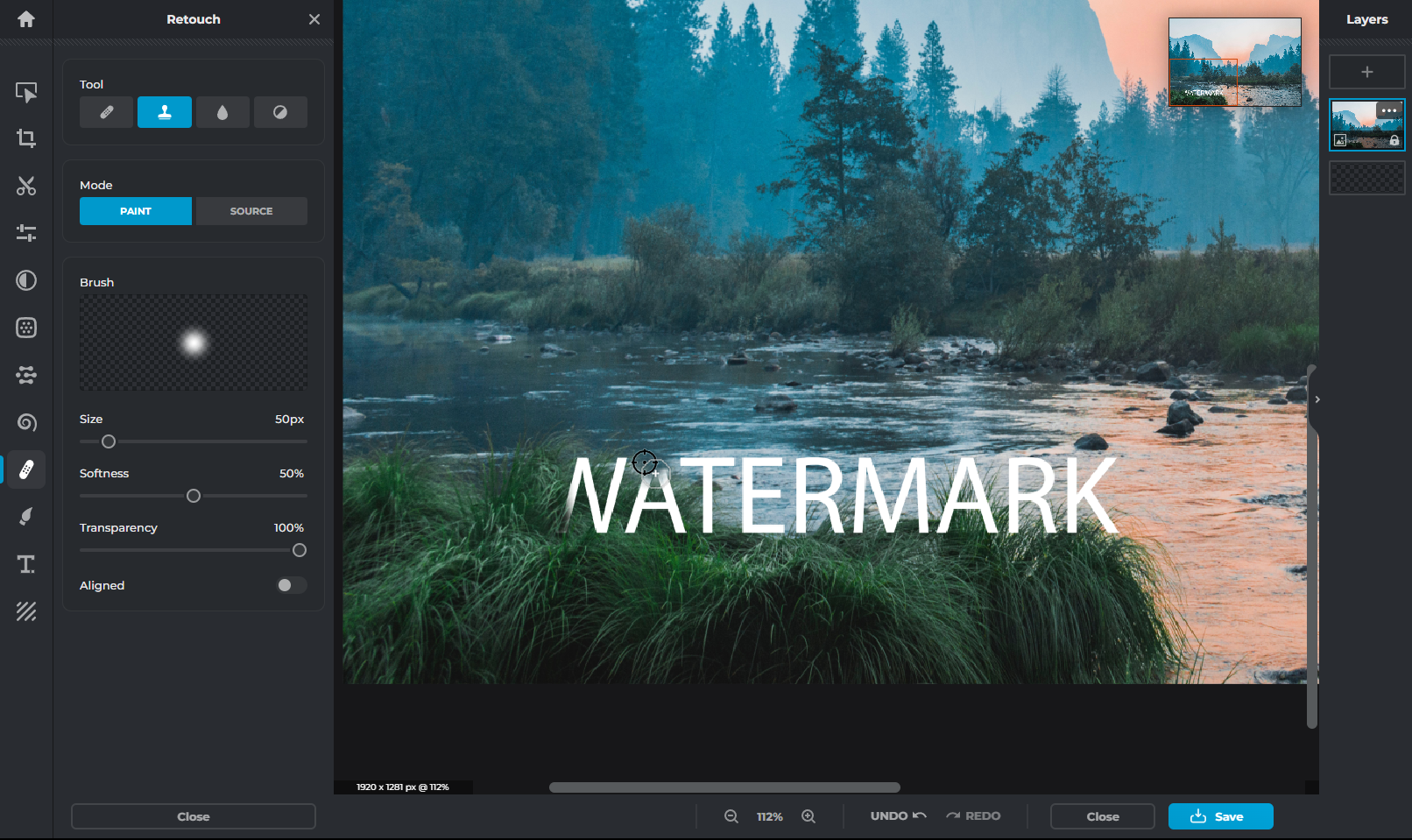
Välj en källa i lägessektionen och använd sedan markören för att måla över önskad region. Ändra sedan läget till “Paint” och använd markören igen för att markera de delar av vattenstämpeln som ska ersättas med den valda delen. För ökad noggrannhet kan du ändra inställningarna i penselmenyn.
Hur man tar bort en vattenstämpel med PicWish Online
PicWish är ett avancerat fotoredigeringsprogram med artificiell intelligens (AI) som erbjuder ett omfattande utbud av AI-baserade verktyg för bildmanipulation, samt ger tillgång till ytterligare AI-resurser via sina molntjänster. Objects Removal API i PicWish har utformats och optimerats särskilt för att effektivt ta bort oönskade vattenstämplar från digitala bilder med exceptionell noggrannhet och effektivitet.
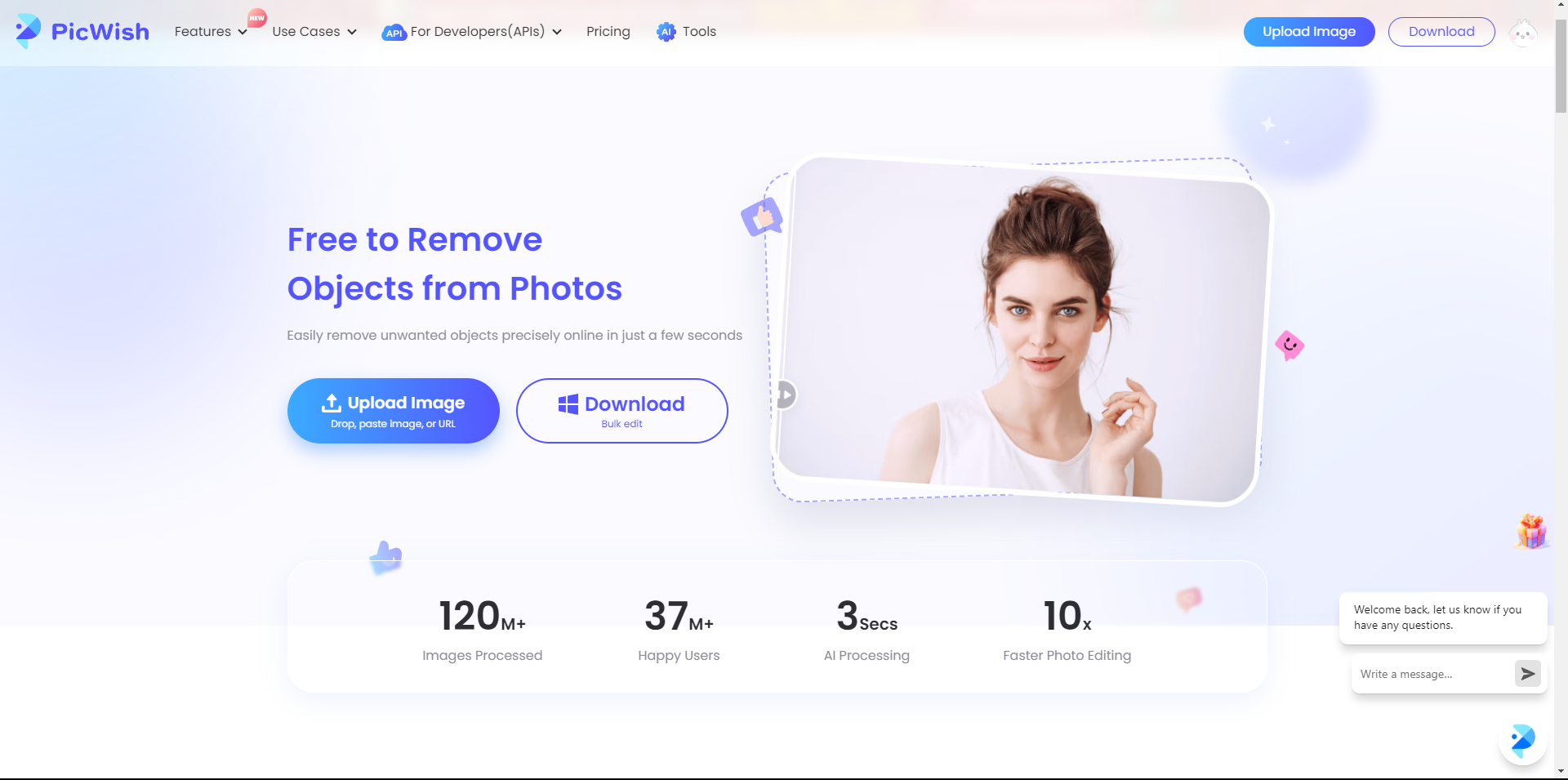
Gå till PicWish Objects Removal API , välj Starta nu och ladda upp din bild i den nya fliken som öppnas.
För att skapa en vattenstämpel med hjälp av redigeraren måste du först välja ett av de tillgängliga verktygen, t.ex. penselverktyget, rektangelverktyget eller lassoverktyget, för att göra ett urval på bilden. Du kan sedan zooma in och ut med hjälp av scrollhjulet och flytta det valda området genom att klicka på handikonen i redigeringsverktyget.
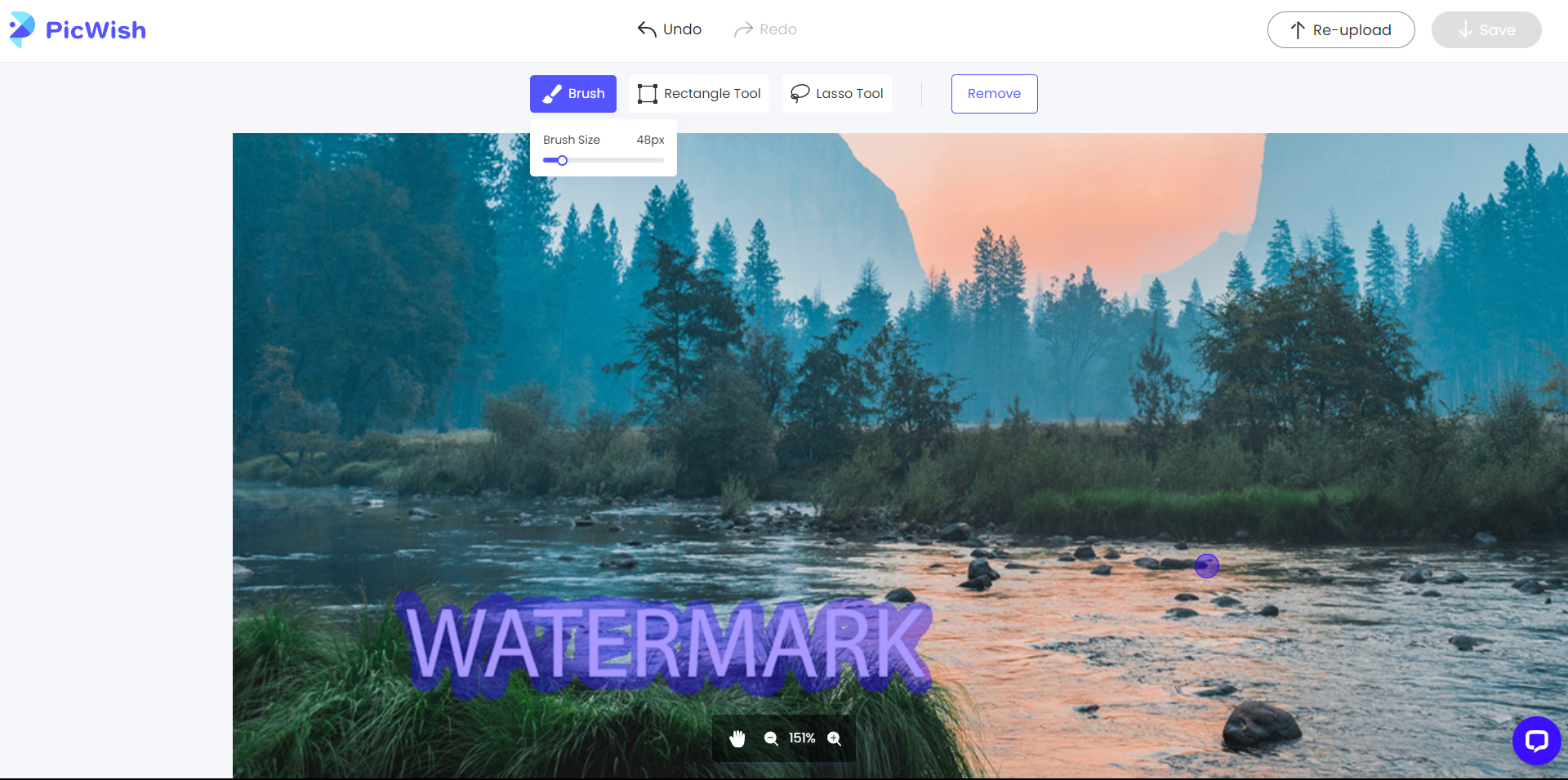
När du är klar med dina önskade ändringar, vänligen klicka på “Ta bort” högst upp på sidan. Håll muspekaren över “Spara” högst upp på sidan och välj “Gratis bild”. Med det här alternativet kan du få den redigerade bilden utan extra kostnad, även om bildkvaliteten kan vara lägre. För att få tillgång till bilder med högre upplösning krävs en prenumeration.
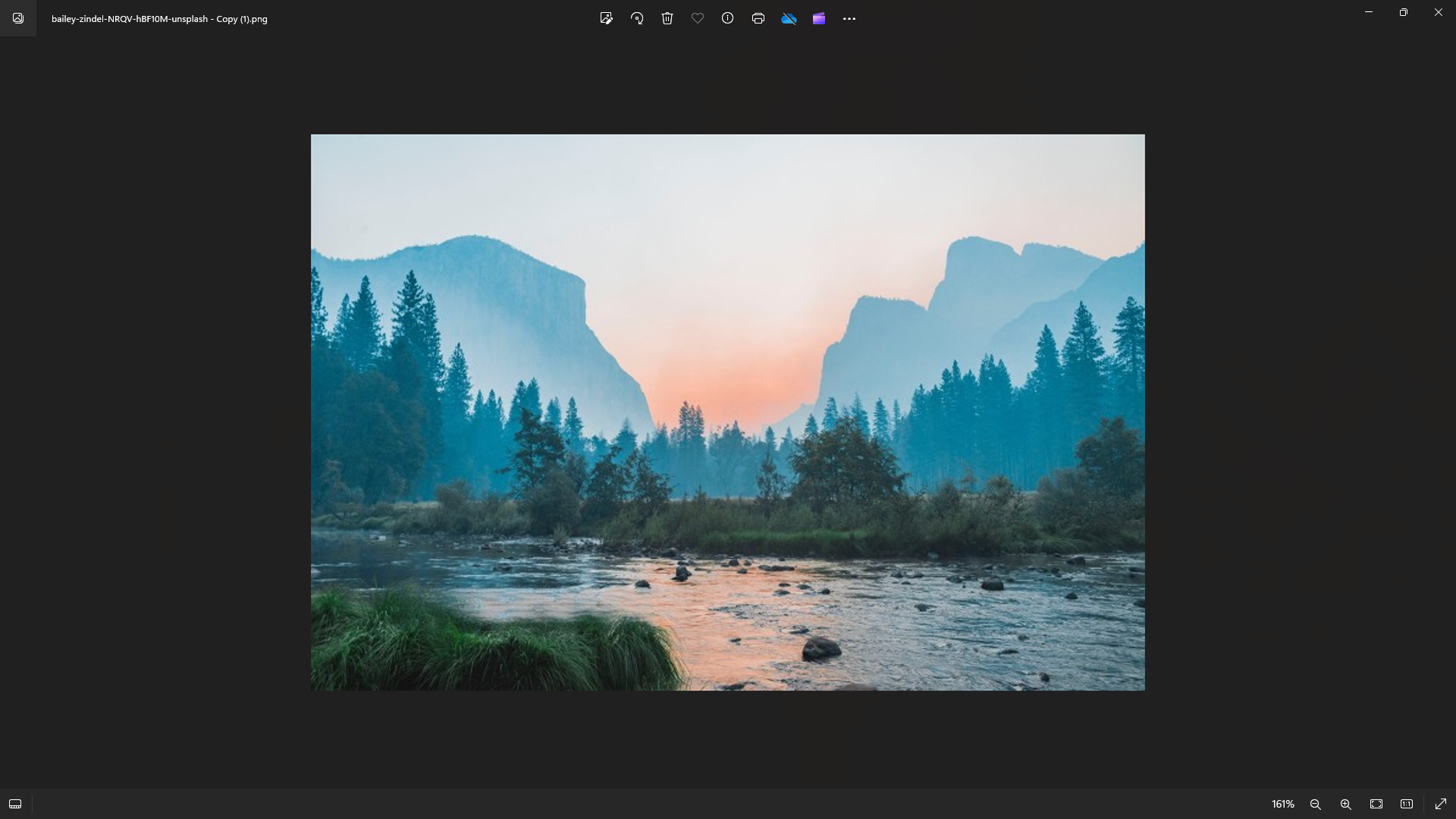
Ovan ser du resultatet… inte så illa.
Hur man tar bort en vattenstämpel på en bild med Picsart
PicArt är en heltäckande applikation för mobil fotografering som erbjuder ett brett utbud av värdefulla funktioner i sin gratisutgåva, som inkluderar generativa funktioner för artificiell intelligens. AI Replace-funktionen i PicArt gör det möjligt att snabbt och enkelt ta bort vattenstämplar från mobilbilder.
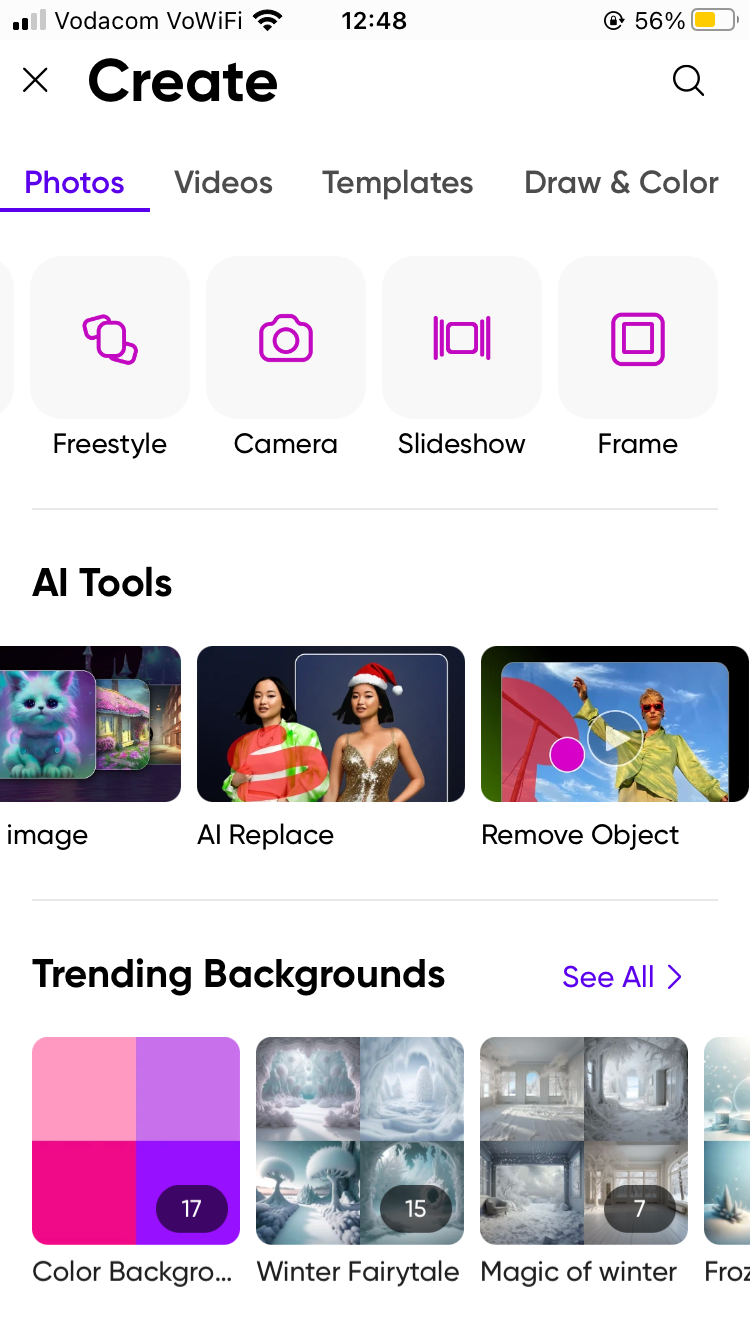
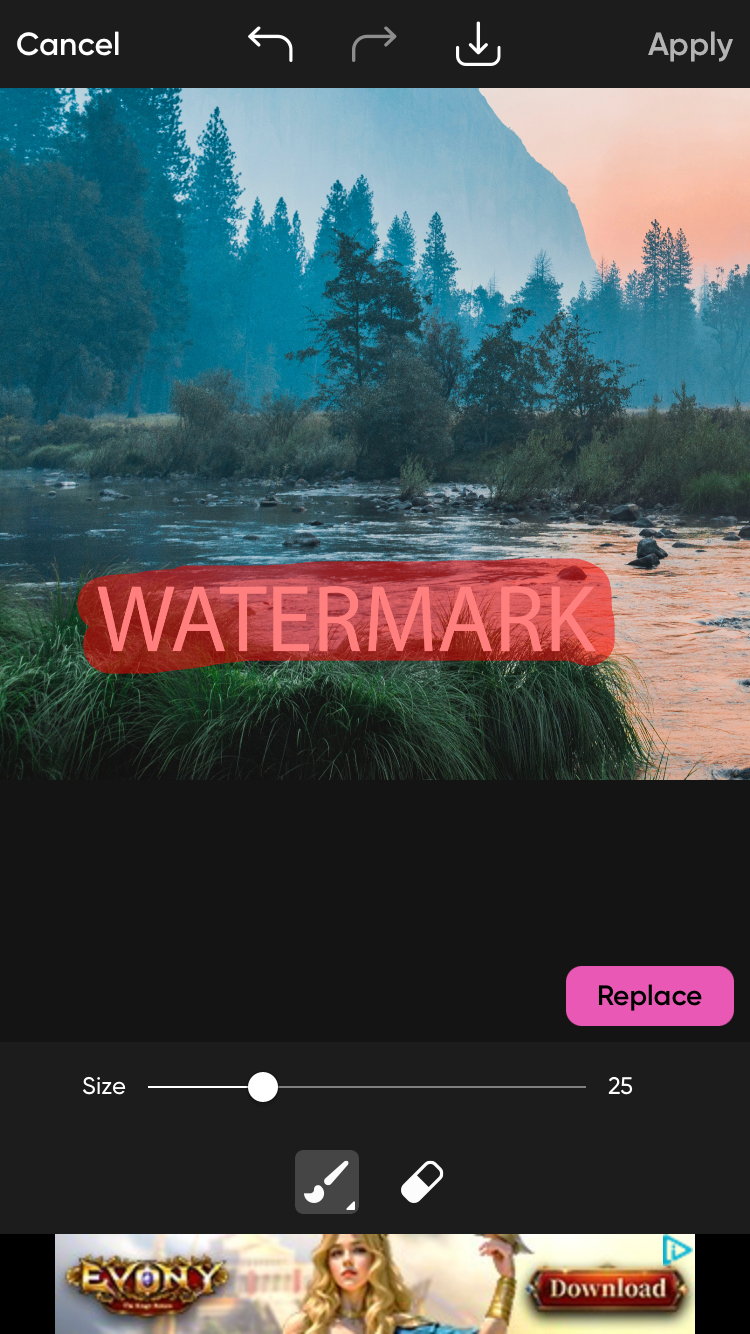
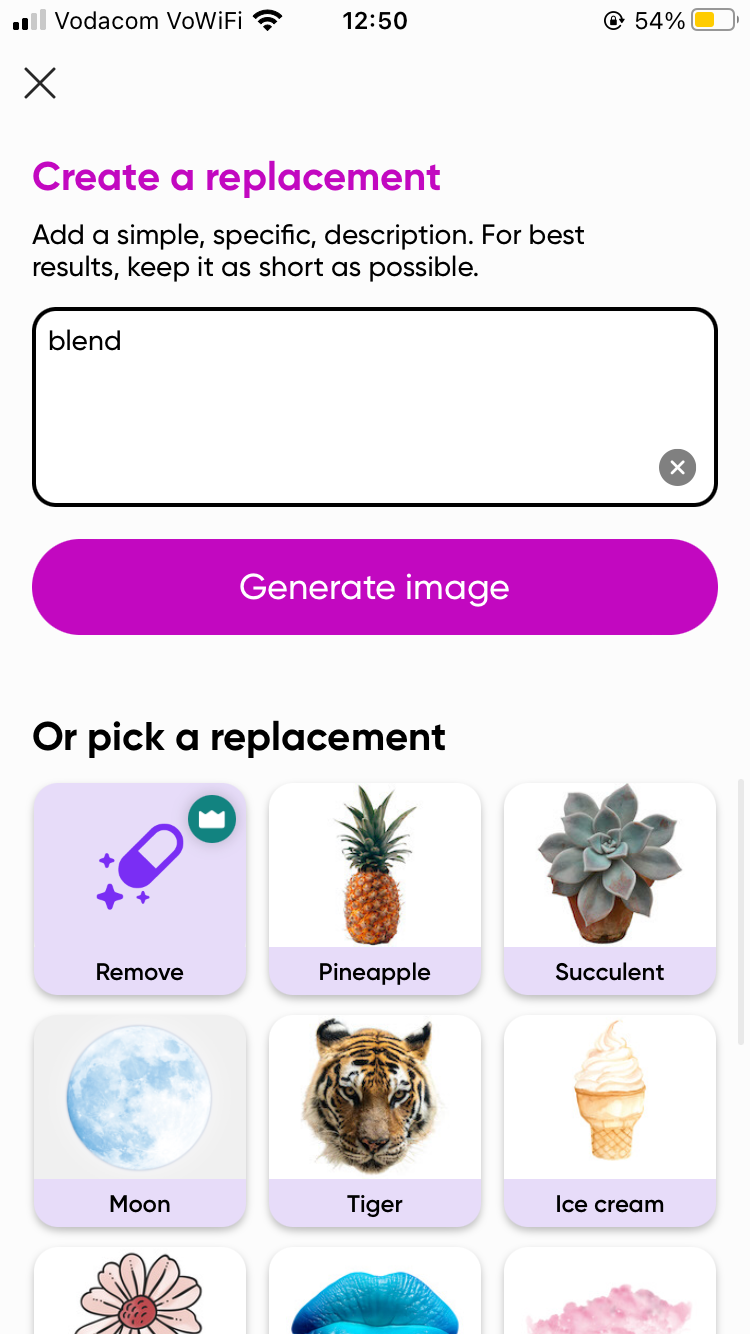

När du öppnar applikationen Picsart navigerar du till fliken “Skapa” längst ned i gränssnittet.Scrolla sedan nedåt tills du hittar rubriken “AI-verktyg”. När du är inne i det här avsnittet väljer du en bild som du vill att vattenstämpeln ska tas bort med hjälp av vår innovativa AI-teknik. När du gör det kommer den automatiskt att transporteras till redigeringsområdet för ytterligare anpassning. När du arbetar med att ta bort vattenstämpeln kan du använda de medföljande verktygen, t.ex. zoomfunktioner och ändringar av penselstorleken för att uppnå ett tillfredsställande resultat.
När du är klar med ditt val ber vi dig att använda funktionen “Ersätt” på den efterföljande skärmen genom att ange en relevant text. Denna funktion används vanligtvis för att byta ut en enhet mot en annan och underlättar inte borttagning utan ytterligare prenumeration. Ett alternativ med titeln “Ta bort” är tillgängligt, men det kräver en premiumplan.
Om du väljer att inte prenumerera och inte vill ersätta vattenstämpeln med en valfri bild, finns det alternativa lösningar tillgängliga. Ett alternativ är att noggrant avbilda de visuella element som ligger bortom vattenstämpeln med exakta detaljer. Alternativt kan du också ange “remove” eller “blend” direkt i inmatningsfältet.
När du har valt en önskad designmall från AI-genererade alternativ, välj helt enkelt knappen “Generera bild” för att få flera alternativa versioner. Genom att trycka på “Download” kan de genererade bilderna sparas direkt i enhetens fotoalbum. Alternativt kan användarna välja att redigera bilderna ytterligare genom att välja enskilda mönster. Även om det finns en viss mindre visuell förvrängning på grund av borttagningen av den digitala signaturen, är den övergripande prestandan fortfarande anmärkningsvärd.
Ladda ner: Picsart för Android | iOS (Gratis, köp i appen tillgängligt)
Genom att använda en mängd olika resurser kan man effektivt ta bort vattenstämplar från digitala bilder med varierande framgång. Adobe Photoshop levererar exceptionella resultat, medan GIMP följer tätt efter. För användare som söker en enkel, problemfri upplevelse utan nedladdning av programvara, överväga Pixlr Express eller PicWish som livskraftiga alternativ. Dessutom kan de som använder mobila enheter tycka att Picsart ger optimal prestanda i detta avseende.